Eine klare Kenntnis der Systemkomponenten ist der Schlüssel für Prüfungs-, Steuerungs- und Verwaltungsaufgaben, da wir sicher wissen, welche Art von Hardware, Software und Komponenten verfügbar sind und welche Aktualisierungen oder sogar Änderungen erforderlich sind.
Dies ist manuell manuell komplex, da es ein kostenloses Dienstprogramm gibt, mit dem wir all diese Details auf viel einfachere, aber gleichzeitig vollständige Weise erhalten können, und das ist Hardinfo.
Auf der Peripherieebene erhalten wir vollständige Informationen zu CPU, GPU , Speichergeräten, Druckern, Prozessorgeschwindigkeit und -temperatur, aktueller Nutzung des RAM-Speichers , Soundkarte, Netzwerkkarten, USB-Anschlüssen, Festplatten- oder SSD-Festplattenkapazität und vieles mehr, während wir auf Betriebssystemebene auf Details wie den Namen der verwendeten Distribution, ihre Version, Details des Kernels usw. zugreifen.
1. Wie installiere ich Hardinfo unter Linux?
In diesem Fall verwenden wir Ubuntu 20.04, aber Hardinfo kann auf Systemen wie Mint, Debian, OpenSUSE, Fedora / CentOS / RHEL, Arch Linux, Manjaro Linux und anderen installiert werden.
Um dieses Tool in Ubuntu oder Debian zu installieren, müssen wir Folgendes ausführen:
sudo apt installiere hardinfo
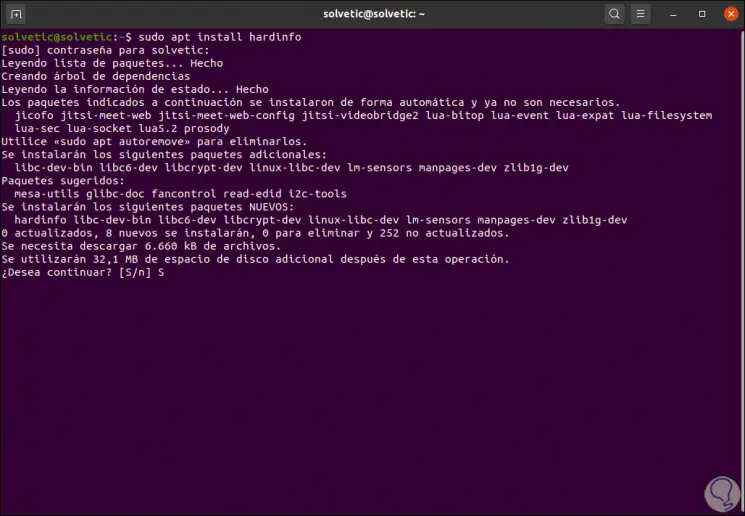
Wir geben den Buchstaben S ein, um den Download und die Installation von Hardinfo zu bestätigen:
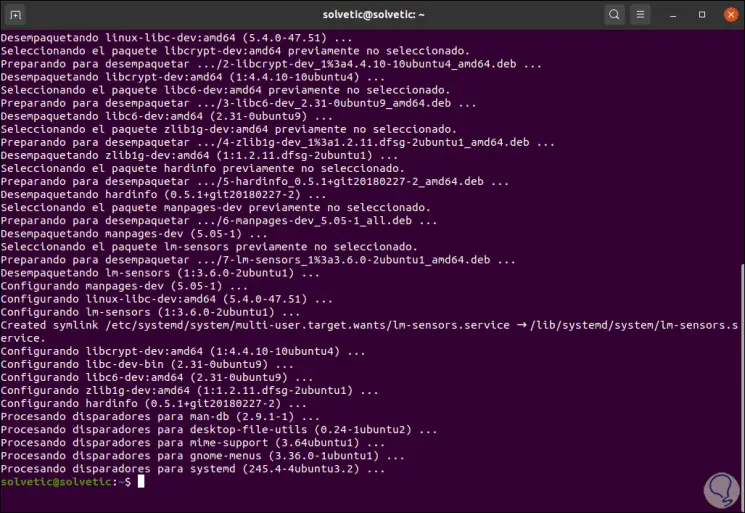
Bei Fedora, CentOS oder Red Hat müssen folgende Befehle ausgeführt werden:
dnf installiere glib-devel gtk + -devel zlib-devel libsoup-devel CD-Downloads Git-Klon https://github.com/lpereira/hardinfo.git cd hardinfo mkdir bauen CD bauen cmake .. machen make install
Im Fall von Arch oder Manjaro führen wir aus:
sudo pacman -S hardinfo
In OpenSUSE führen wir Folgendes aus:
sudo zypper in hardinfo
2. Verwendung von Hardinfo unter Linux
Nach der Installation der Anwendung können wir auf Aktivitäten zugreifen und von dort aus öffnen:
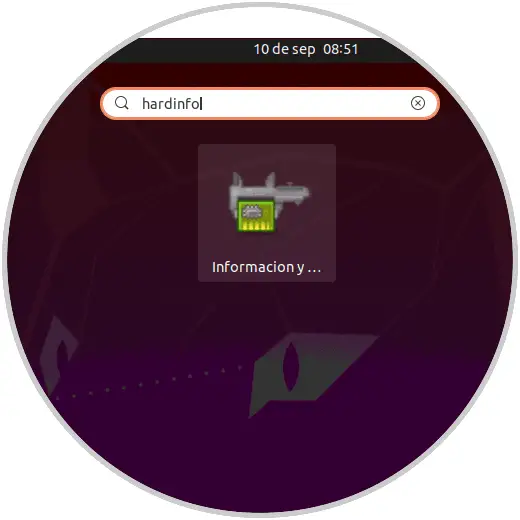
Wir können sehen, dass es sich um eine grafische Anwendung für die Anzeige von Informationen handelt. Standardmäßig wird sie in der Option Ausrüstung geöffnet, wo wir Details finden wie:
- Gebrauchtes Betriebssystem
- CPU mit ihren Details
- Zugewiesene RAM-Menge
- Board Details
- Grafikkarte
- Speichergeräte
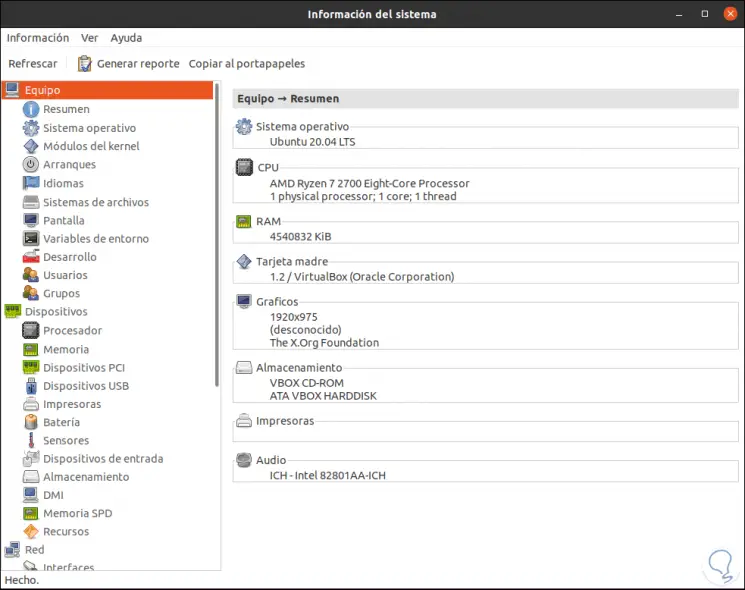
Wir können zu “Zusammenfassung” gehen, um auf vollständigere Details des Systems zuzugreifen:
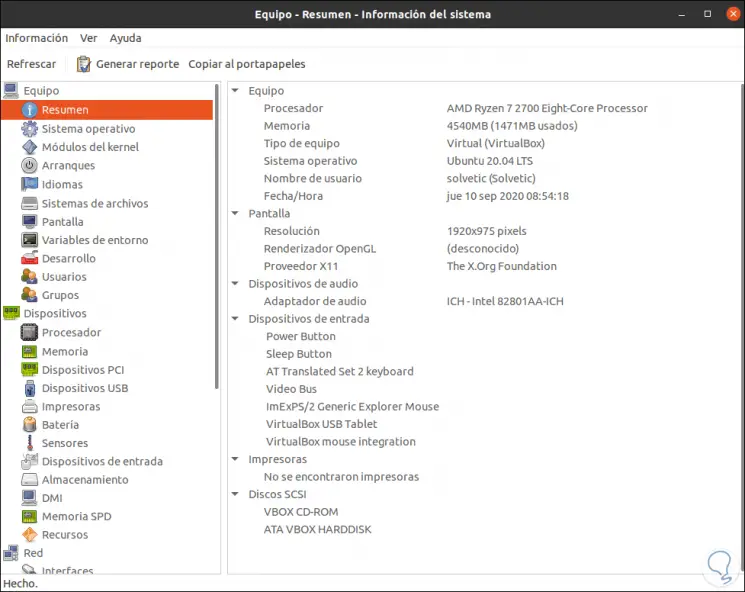
In “Betriebssystem” sehen wir Details wie:
- Kern derzeit verwendet
- Kernelversion
- Art der verwendeten Verteilung
- Sitzung läuft
- Persönliches Verzeichnis
- Systemverfügbarkeit
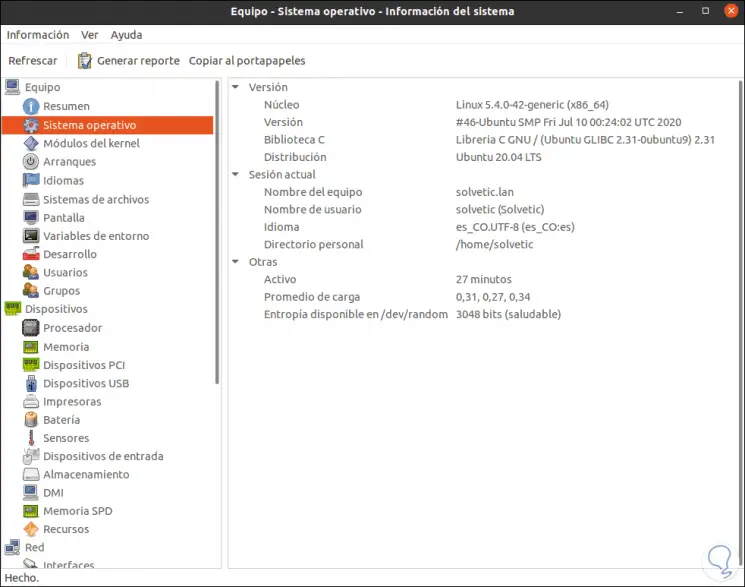
Im Abschnitt “Dateisystem” sehen wir Details wie:
- Befestigungspunkte
- Nutzungsgrad
- Gerät
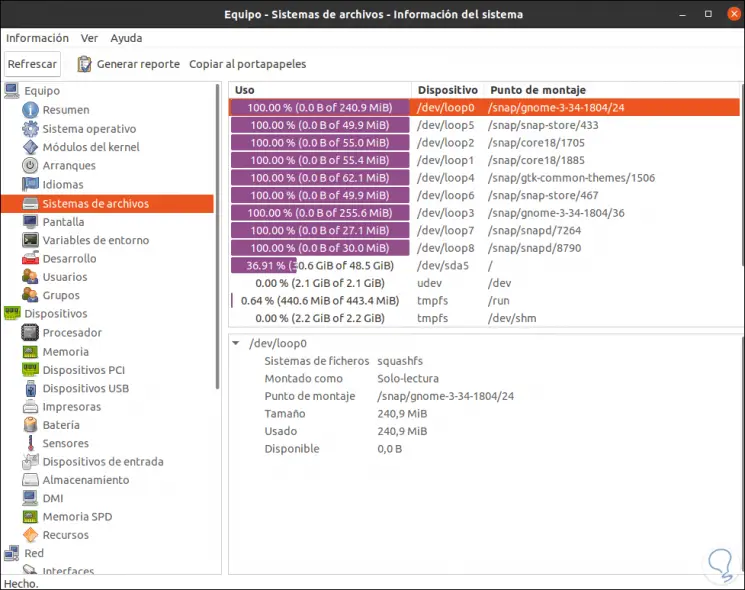
Unter “Benutzer” oder “Gruppen” können wir auf Details von Benutzern und Gruppen zugreifen, die im System registriert sind:
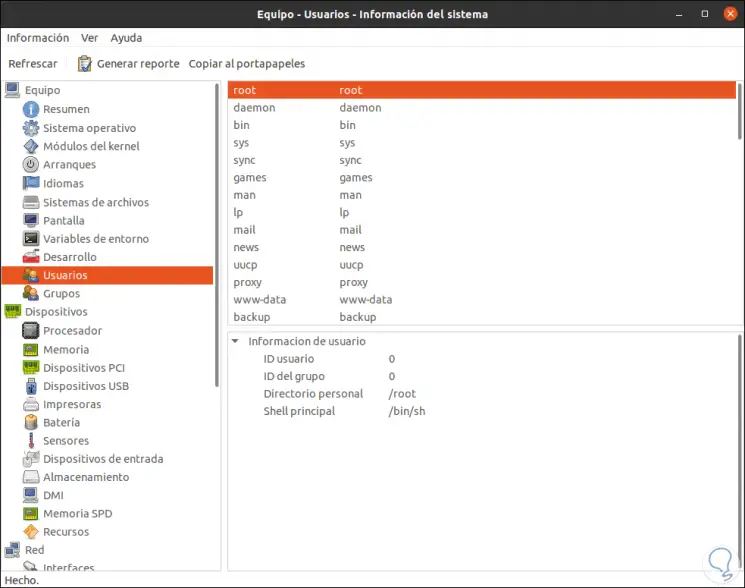
Im Hardware-Bereich können wir eine der verfügbaren Optionen auswählen, um vollständige Details dieser Auswahl anzuzeigen:
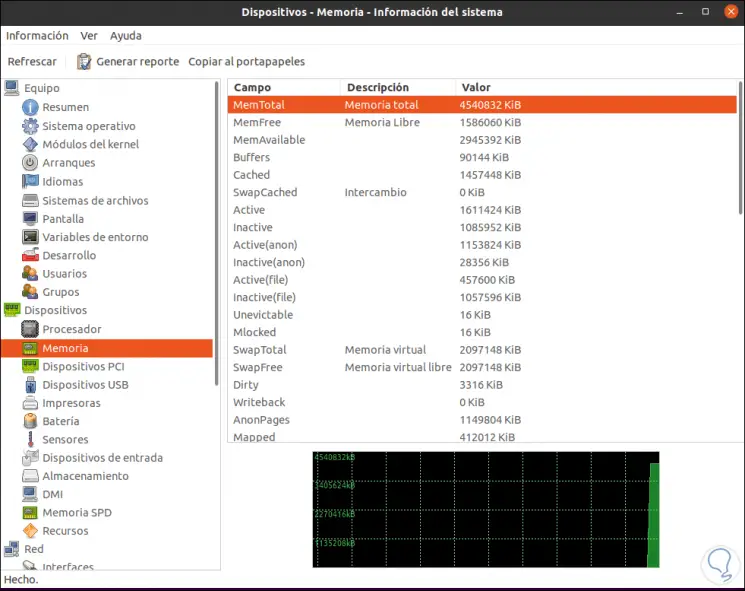
In “Interfaces” sehen wir Netzwerkparameter wie:
- Gebrauchte Geräte
- MAC-Adresse
- Bytes gesendet und empfangen
- Subnetzmaske
- Gateway-Adresse
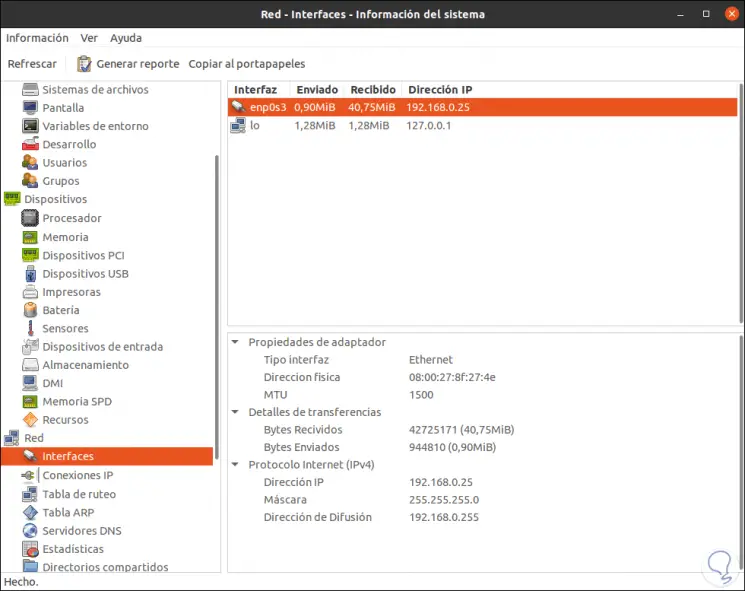
Es ist möglich, die Routing-Tabellen anzuzeigen:
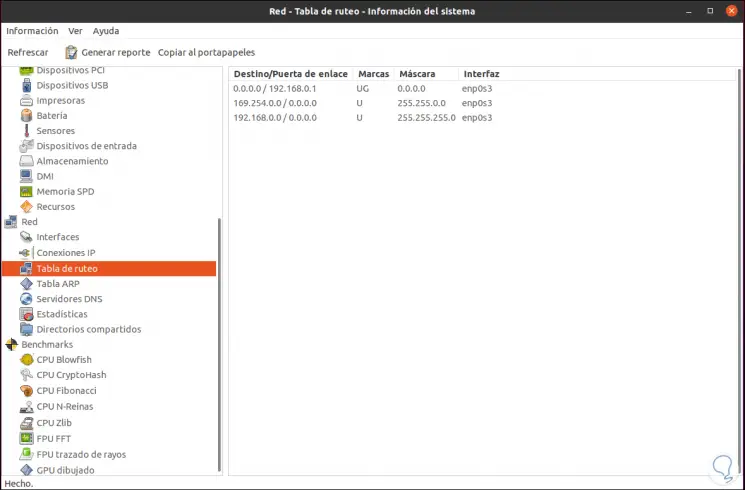
Im Abschnitt Benchmarks können wir verschiedene Arten von Bewertungen durchführen, um den Status und das Verhalten der Komponenten anzuzeigen. Jede Methode liefert unterschiedliche Ergebnisse:
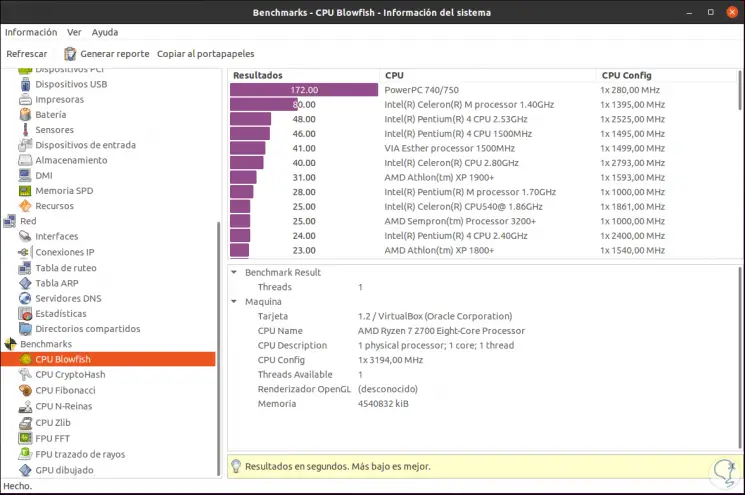
Im oberen Teil können wir einen Bericht mit allen Details von Hardinfo erstellen. Wenn Sie dort klicken, sehen wir Folgendes:
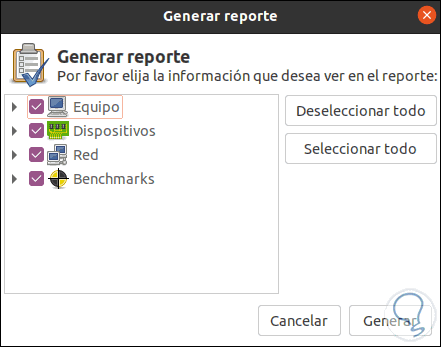
Dort wählen wir aus, welche Variablen gemeldet werden sollen, klicken auf “Generieren” und legen fest, wo der Bericht gespeichert werden soll:
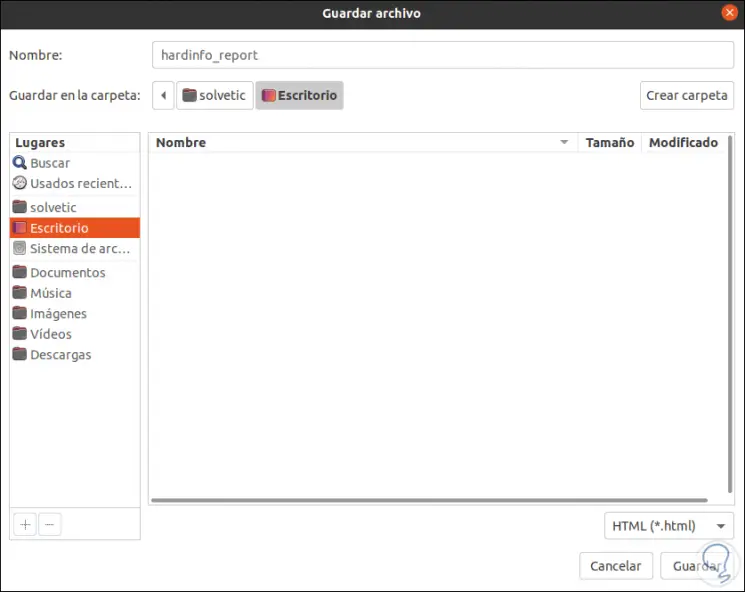
Dies kann im HTML- oder TXT-Format erfolgen.
Einmal generiert, öffnen wir es, um seinen Inhalt zu sehen:
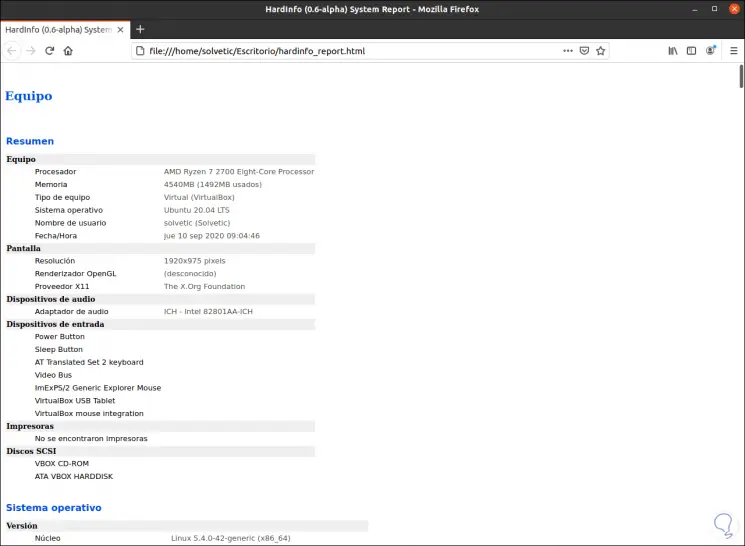
Mit Hardinfo haben wir ein komplettes Dienstprogramm, um detaillierte Berichte über den Status unserer Komponenten unter Linux zu erstellen.